Онемогућавање аутоматског ажурирања управљачких програма требало би да уради трик
- Ако ажурирате управљачке програме за ГПУ, можда ћете наићи на проблем где Радеон софтвер и драјвери се не поклапају.
- Можете користити наменски алат да решите било који такав проблем који користи аутоматски процес.
- Промена верзије у Регистру би такође требало да поправи ово, па се обавезно испробајте.
- Размислите о деинсталирању и поновном инсталирању АМД софтвера јер је то још једно важеће решење.
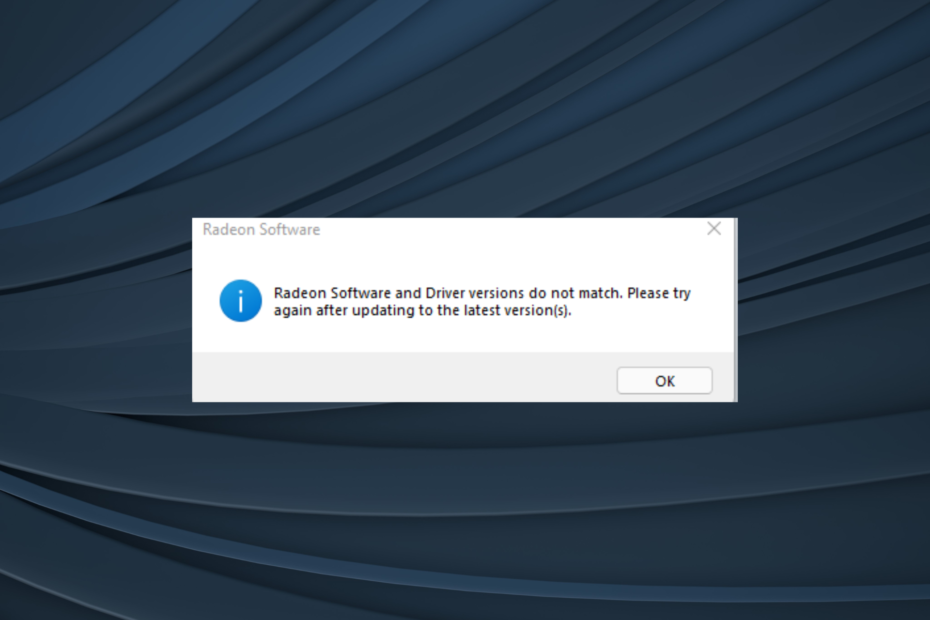
ИксИНСТАЛИРАЈТЕ КЛИКОМ НА ДАТОТЕКУ ЗА ПРЕУЗИМАЊЕ
Овај софтвер ће поправити уобичајене рачунарске грешке, заштитити вас од губитка датотека, злонамерног софтвера, квара хардвера и оптимизовати ваш рачунар за максималне перформансе. Решите проблеме са рачунаром и уклоните вирусе сада у 3 једноставна корака:
- Преузмите алатку за поправку рачунара Ресторо који долази са патентираним технологијама (доступан патент овде).
- Кликните Започни скенирање да бисте пронашли проблеме са Виндовс-ом који би могли да изазову проблеме са рачунаром.
- Кликните Поправи све да бисте решили проблеме који утичу на безбедност и перформансе вашег рачунара.
- Ресторо је преузео 0 читаоци овог месеца.
Тхе Радеон софтвер и возачс се не поклапају грешка је а честа појава међу корисницима АМД-а. Дакле, нисте једини који то видите, али постоји неколико других на истом броду.
Порука о грешци се појављује сваки пут када укључите рачунар и након неког времена једноставно постаје досадна.
Али, не брините! Постоји неколико брзих решења да бисте их се решили Радеон софтвер и драјвери се не поклапају поруку о грешци, а ми ћемо вас провести кроз њих у следећим одељцима.
Зашто пише да се верзије Радеон софтвера и драјвера не поклапају?
Грешка указује на неслагање између верзија АМД Радеон графичка картица драјвера и софтвера Радеон. Проблем се обично јавља након ажурирања АМД драјвера.
Овде постоје два случаја. Прво, када ручно ажурирате управљачки програм са АМД веб локације, Виндовс га аутоматски открива као некомпатибилну или старију верзију и поново инсталира претходну верзију драјвера.
Изненађујуће, грешка се јавља чак ниоткуда када Виндовс аутоматски ажурира драјвер на најновију верзију док Радеон софтвер још увек покреће старију верзију.
У оба ова случаја, ваш систем ће бацити Радеон софтвер и драјвери се не поклапају грешка. Ево шта су други корисници пријавили у вези са овом ситуацијом.
Где и када долази до ове грешке?
- Радеон подешавања и верзије драјвера се не поклапају – Понекад праћено даљим упутствима као нпр Покушајте поново након ажурирања на најновију верзију.
- Затим, Радеон софтвер и драјвери не поклапају се након ажурирања Виндовс-а
- Радеон софтвер и драјвери се не поклапају на лаптопу – Појављује се у Виндовс 11 као и у неколико брендова лаптопова као нпр Леново или ХП
- Радеон софтвер је открио дупликат верзије
Ево неких поправки које су радиле за већину корисника.
Како да поправим АМД Радеон софтвер и верзију драјвера који се не подударају?
- Зашто пише да се верзије Радеон софтвера и драјвера не поклапају?
- Како да поправим АМД Радеон софтвер и верзију драјвера који се не подударају?
- 1. Користите специјализовани софтвер
- 2. Користите Виндовс регистар
- 3. Поново инсталирајте своју АМД Радеон апликацију
- 4. Користите алатку за аутоматско откривање
- 5. Инсталирајте ажурирања управљачког програма са Виндовс Упдате-а
- Како могу да поправим Радеон софтвер и драјвери који се не подударају на Виндовс 11?
- Да ли ажурирање софтвера Радеон ажурира управљачке програме?
1. Користите специјализовани софтвер
Неки корисници су имали овај проблем због ажурирања управљачких програма софтвером, али да бисте били сигурни да се више никада нећете сусрести са овом грешком, препоручујемо вам да користите моћну алатку препоручену у наставку.
То је невероватно једноставан за коришћење софтвер који вам омогућава да аутоматски идентификујете, преузмете и ажурирате управљачке програме вашег рачунара са само неколико кликова мишем.
Да бисте били сигурни да све иде глатко и да бисте избегли било какве грешке ГПУ драјвера, обавезно користите комплетан помоћник за ажурирање драјвера који ће решити ваше проблеме са само неколико кликова и топло препоручујемо ДриверФик. Пратите ове једноставне кораке да бисте безбедно ажурирали своје управљачке програме:
- Преузмите и инсталирајте ДриверФик.
- Покрените софтвер.
- Сачекајте да ДриверФик открије све ваше неисправне драјвере.
- Апликација ће вам сада показати све управљачке програме који имају проблеме, а ви само треба да изаберете оне које желите да поправите.
- Сачекајте да апликација преузме и инсталира најновије драјвере.
- Поново покренути ваш рачунар како би промене ступиле на снагу.

ДриверФик
Одржавајте свој ГПУ на врхунцу перформанси без бриге о његовим драјверима.
Посетите сајт
Одрицање од одговорности: овај програм треба да се надогради са бесплатне верзије да би извршио неке специфичне радње.
2. Користите Виндовс регистар
Практичан метод за решавање овог проблема са АМД Радеон некомпатибилношћу је провера верзија драјвера помоћу Виндовс регистра. Кораци у наставку ће вас водити кроз процес.
1. Притисните Виндовс + Р за отварање Трцати, тип дкдиаг у пољу за текст и притисните Ентер.
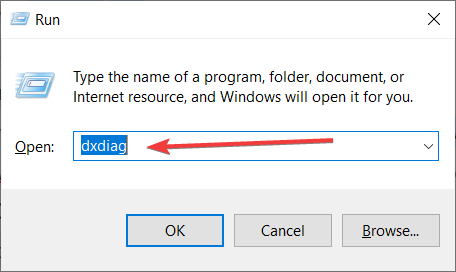
2. Идите до Приказ таб.
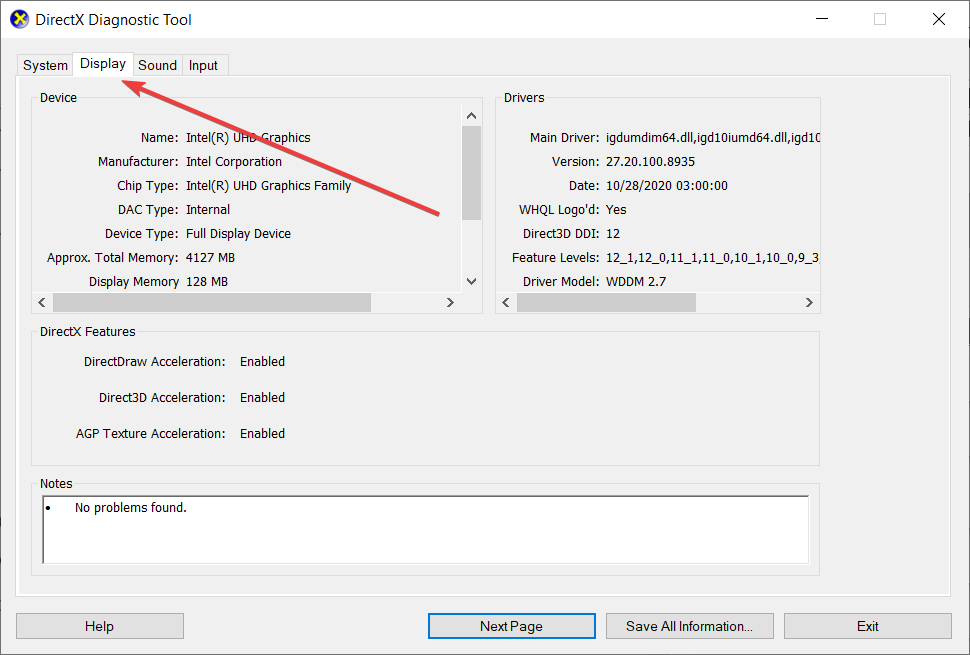
3. У Возачи одељак, узмите у обзир Версион.
Стручни савет:
СПОНЗОРИСАНИ
Неке проблеме са рачунаром је тешко решити, посебно када су у питању оштећена спремишта или Виндовс датотеке које недостају. Ако имате проблема да поправите грешку, ваш систем је можда делимично покварен.
Препоручујемо да инсталирате Ресторо, алат који ће скенирати вашу машину и идентификовати у чему је грешка.
Кликните овде да преузмете и почнете да поправљате.
4. Опет притисните Виндовс + Р да отворите Трцати оквир за дијалог, тип регедит, и кликните У реду.
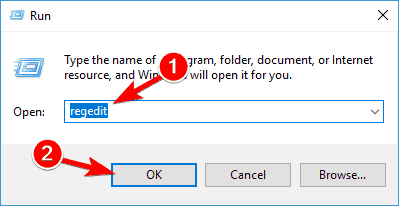
5. Дођите до следећег тастера:ХКЕИ_ЛОЦАЛ_МАЦХИНЕ\СОФТВАРЕ\АМД\ЦН
6. Отвори ДриверВерсион унос, унесите верзију коју сте забележили у кораку 3 и кликните на У реду да сачувате промене.
7. Када завршите, поново покрените рачунар да би промене ступиле на снагу.
Не препоручујемо вам да мењате Виндовс регистар, али морате да уђете овде ако не желите да користите наменски софтвер за ажурирање драјвера. Када завршите, проверите да ли Радеон софтвер и драјвери се не поклапају порука о грешци нестаје.
3. Поново инсталирајте своју АМД Радеон апликацију
- Притисните Виндовс + Р за отварање Трцати, тип аппвиз.цпл, и кликните на У реду.

- Финд АМД софтвер са листе, изаберите га, а затим кликните на Деинсталирај.
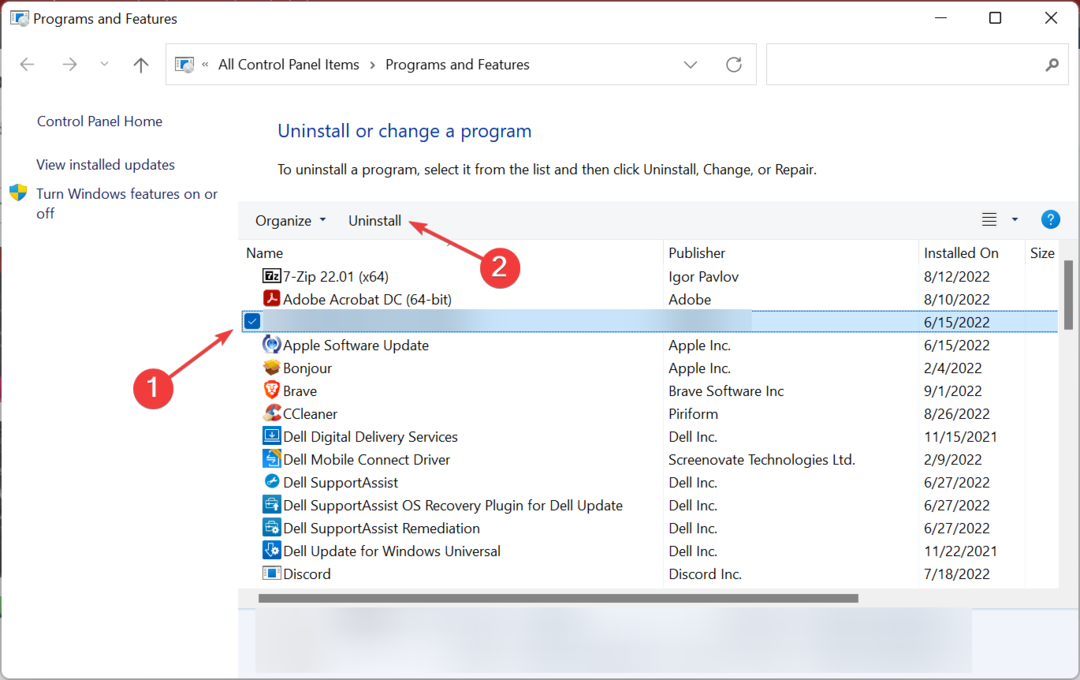
- Пратите упутства на екрану да бисте довршили процес, а затим поново покрените рачунар.
- Сада идите у Мицрософт продавницу и преузмите апликацију АМД Радеон Софтваре.

- Пратите упутства на екрану да бисте довршили инсталацију.
Апликација АМД софтвер може бити главни кривац за Радеон софтвер и драјвери се не поклапају грешка. Деинсталирање и затим поновно инсталирање нове копије требало би да исправи грешку за већину корисника.
- Виндовс 10/11 спречава инсталацију АМД драјвера
- Онемогућите ажурирање управљачког програма за Виндовс 11 да бисте избегли деградацију вашег ГПУ-а
- Виндовс не може да преузме драјвере? Поправи то сада
- Овај рачунар не испуњава минималне захтеве
- Како инсталирати Радеон драјвер без софтвера
-
Преузмите АМД АутоДетецт алат са званичне веб странице и покрените датотеку за подешавање да бисте је инсталирали.

- Када завршите, покрените софтвер и пратите кораке да ажурирате управљачке програме исправним.
Овај мали алат из АМД-а открива систем који користите и исправан драјвер за ваш адаптер за екран и ЦПУ. Такође ће указати на право преузимање и водити вас до краја.
Алтернативе такође можете пронаћи у нашој избор најбољег софтвера за детектор драјвера, зато немојте се стидети да истражите више опција и изаберете оно што најбоље одговара вашим потребама.
5. Инсталирајте ажурирања управљачког програма са Виндовс Упдате-а
- Тип ажурирање у Виндовс-у Трака за претрагу и кликните на Провери ажурирања од резултата.

- Кликните на Погледајте сва опциона ажурирања.

- Кликните на Ажурирања драјвера да бисте проширили листу, изаберите драјвер који желите да инсталирате и притисните Преузети и инсталирати дугме испод.

Мицрософт укључује најновија опциона ажурирања управљачких програма у одељку Виндовс Упдате, тако да ако постоје нови управљачки програми од произвођача ваших компоненти, тамо ћете их пронаћи.
Како могу да поправим Радеон софтвер и драјвери који се не подударају на Виндовс 11?
Поред метода које су раније наведене, такође можете да вратите управљачки програм са Менаџер уређаја. Ово ће приморати ОС да поново инсталира претходну верзију, ону која је добро функционисала, и поправиће Радеон софтвер и драјвери се не поклапају грешка.

Осим тога, ако се грешка настави да се појављује због тога што Виндовс поново инсталира другу верзију драјвера, можете зауставити Виндовс да аутоматски ажурира управљачки програм. Ово је исправило грешку за неколико корисника.
Да ли ажурирање софтвера Радеон ажурира управљачке програме?
Иако нема јасноће око тога, Радеон софтвер нуди уграђену опцију за једноставно ажурирање инсталираних драјвера. Омогућава вам да проверите недавна ажурирања и директно их инсталирате.
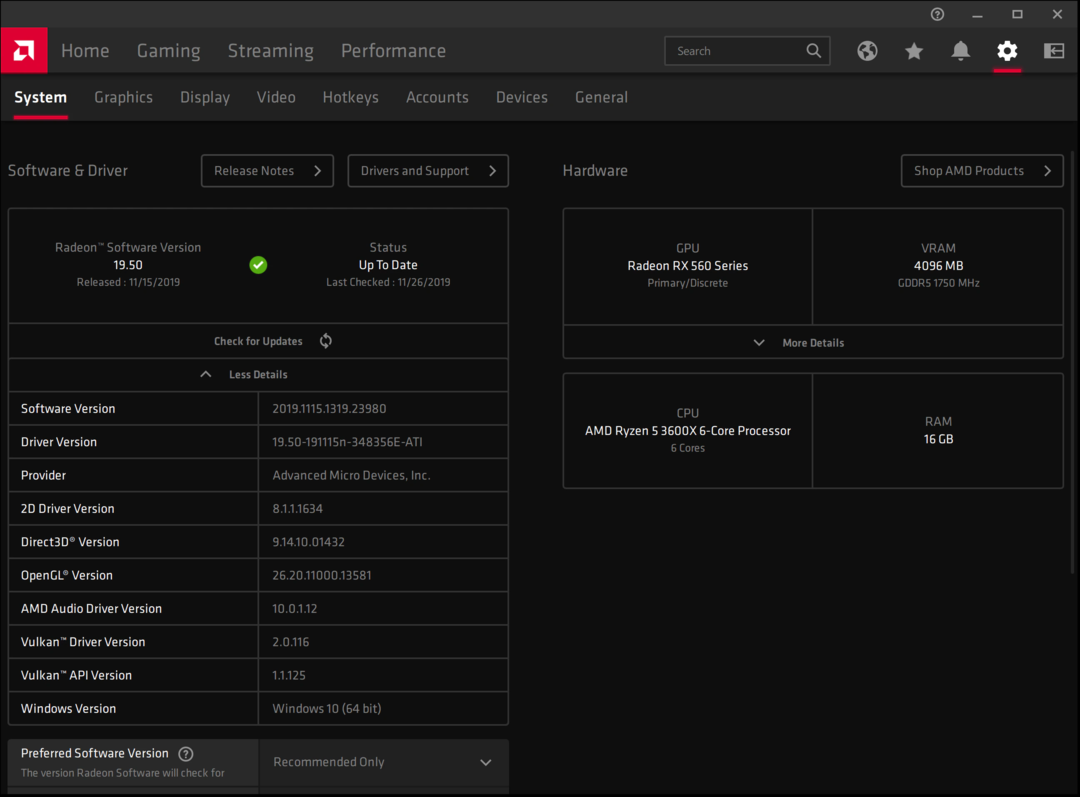
Поред тога, увек можете ручно преузмите најновију верзију драјвера са званичне веб странице, а затим покрените датотеку за подешавање да бисте је инсталирали.
Надамо се да вам је овај водич помогао да решите проблем Радеон софтвер и драјвери се не поклапају грешка и сада можете поново да користите своју графичку картицу.
Пошто је ово прилично класичан проблем са драјвером, обавезно проверите најбољи софтвер за ажурирање драјвера за Виндовс 10 да решимо ово или било које слично питање у будућности.
Ако имате било какве друге предлоге, не устручавајте се да их оставите у коментару у наменском одељку испод.
Још увек имате проблема? Поправите их овим алатом:
СПОНЗОРИСАНИ
Ако горњи савети нису решили ваш проблем, ваш рачунар може имати дубље проблеме са Виндовс-ом. Препоручујемо преузимање овог алата за поправку рачунара (одлично оцењено на ТрустПилот.цом) да им се лако позабавите. Након инсталације, једноставно кликните на Започни скенирање дугме, а затим притисните на Поправи све.
![У управитељу уређаја недостаје управљачки програм за додирну таблу [фиксно]](/f/5c2c1a66b1bcacc0882edf21ca714855.jpg?width=300&height=460)

